华为电脑xPro作为一款性能优异的笔记本电脑,受到了许多消费者的青睐。然而,正确地关机对于保护设备、延长使用寿命至关重要。本文将详细给各位用户介绍华为...
2025-04-01 2 电脑
电脑作为我们日常生活中不可或缺的工具,其稳定性对我们的工作和学习产生直接影响。然而,当遭遇电脑频繁黑屏的问题时,不仅影响心情,更可能导致数据丢失和工作效率下降。如果您遇到电脑每隔几十秒黑屏的情况,不用担心,请跟随本文的指导步骤,一步步找出问题所在并解决它。
在解决电脑黑屏前,我们需要了解其表现特征。电脑每隔几十秒黑屏可能意味着屏幕突然变黑,电脑系统并未关闭,但显示器上没有任何显示,这种现象通常不会伴随任何警告提示。了解这一点对于后续的故障排查至关重要。

在寻找解决方案之前,我们需要了解导致电脑频繁黑屏的原因。这些原因可能包括硬件故障、系统设置问题、驱动程序不兼容、过热、恶意软件感染等。深入了解问题的根源可以帮助我们更有效地解决问题。

1.电源供应:检查您的电源单元是否工作正常,电源线是否牢固连接。
2.硬件老化:电脑长时间使用后,硬件可能会出现磨损和老化,检查显卡和内存条是否插紧,或者是否存在物理损坏。
3.过热问题:电脑散热不良也会导致黑屏,可以清理风扇和散热器上的灰尘,提高电脑的散热能力。

有时电脑的电源管理设置或屏幕保护程序可能导致电脑频繁黑屏。您可以通过以下步骤检查和调整:
1.电源选项:进入“控制面板→硬件和声音→电源选项”,调整关闭显示器和计算机的时间设置。
2.屏幕保护程序:在“控制面板→个性化→屏幕保护程序”中,确保屏幕保护程序设置符合您的需求。
驱动程序过时或与系统不兼容也会引起黑屏。以下是更新驱动程序的步骤:
1.设备管理器:通过“设备管理器”查找并更新显卡、声卡等硬件的驱动程序。
2.制造商官网:直接从硬件制造商的官方网站下载最新的驱动程序。
如果您怀疑电脑黑屏是由于恶意软件或病毒造成的,可以按照以下步骤进行操作:
1.运行杀毒软件:使用可靠的杀毒软件进行全面扫描。
2.安全模式:在安全模式下进行扫描,可能有助于更有效地检测和清意软件。
3.系统恢复:如果问题依旧,可以尝试使用系统恢复点返回到未能黑屏之前的状态。
如果上述方法都无法解决电脑每隔几十秒黑屏的问题,可能需要考虑重新安装操作系统。在重装系统前,请确保备份了所有重要数据以避免数据丢失。
为避免将来再次遇到电脑黑屏的问题,您可以采取以下预防措施:
1.定期维护:定期检查硬件连接情况,清理电脑内部灰尘,确保散热良好。
2.安装防病毒软件:确保安装并定期更新防病毒软件。
3.系统更新:及时更新Windows或其他操作系统,保持系统和驱动程序的最新状态。
通过本文的介绍,您应该能够对电脑每隔几十秒黑屏的问题有一个全面的了解,并采取适当的措施解决或预防。请记住,在进行任何操作之前,备份您的数据总是明智的选择。希望您能够顺利解决电脑黑屏的问题,让您的电脑重新运行稳定流畅。
标签: 电脑
版权声明:本文内容由互联网用户自发贡献,该文观点仅代表作者本人。本站仅提供信息存储空间服务,不拥有所有权,不承担相关法律责任。如发现本站有涉嫌抄袭侵权/违法违规的内容, 请发送邮件至 3561739510@qq.com 举报,一经查实,本站将立刻删除。
相关文章
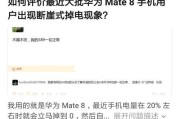
华为电脑xPro作为一款性能优异的笔记本电脑,受到了许多消费者的青睐。然而,正确地关机对于保护设备、延长使用寿命至关重要。本文将详细给各位用户介绍华为...
2025-04-01 2 电脑

在我们日常使用电脑的过程中,经常会遇到电脑在睡眠后无法正常唤醒或者是唤醒后屏幕仍然保持黑屏的情况。这种情况是否意味着我们的电脑存在硬件故障呢?为了帮助...
2025-04-01 4 电脑
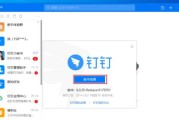
在日常工作中,钉钉作为一个强大的办公软件,为我们提供了视频会议、即时通讯、工作效率管理等众多功能。但在使用过程中,有时会遇到声音无法开启的困扰。本文将...
2025-04-01 4 电脑
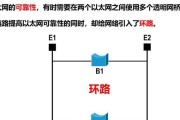
在日常使用电脑的过程中,我们经常需要对系统进行各种设置以满足个人的使用习惯或是为了安全考虑。修改电脑基带的名字和密码是一个较为专业的操作,适用于需要管...
2025-04-01 3 电脑
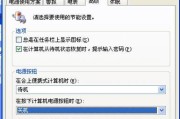
电脑是现代工作和生活中不可或缺的工具,然而,当您关机后发现电脑仍然有漏电的现象,这不仅令人担忧,还可能对用户的安全造成隐患。本文将全面解析电脑关机后漏...
2025-04-01 5 电脑
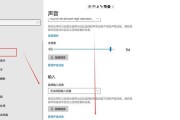
在使用电脑浏览网页时,页面显示效果的舒适度对于用户体验至关重要。无论是为了阅读方便还是进行精确操作,调整网页页面显示大小成为了每个电脑用户必须掌握的基...
2025-04-01 3 电脑